0x000007b电脑蓝屏一般就是电脑组件不完全的问题,一般情况下只需要安装两个软件排查一下就可以解决了,下面来一起看看详细的解决教程轻松搞定问题吧。
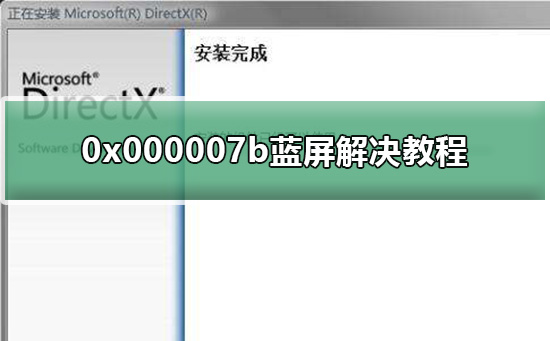

0x000007b蓝屏代码什么原因
1、DirectX9没有安装
2、Microsoft Visual C++没有安装
3、.net没有安装
0x000007b蓝屏解决教程
方法一:安装Visual Studio 2010
32位系统只安装32位的即可;
64位系统,32位和64位的都要安装;
1、安装DirectX9.0
很多人可能不理解,我们应该用的是DX11啊,这是因为Win7虽然支持DirectX11,但是为了兼容性,很多软件公司还是基于DirectX9开发,而WIN7默认是没有安装DirectX9的,所以肯定就会提示错误。
32位系统只安装32位的即可,64位系统,32位和64位的都要安装
2、安装Microsoft Visual C++ 2005、2008、2010运行库
32位系统只安装32位的即可
64位系统,32位和64位的都要安装
3、安装.net运行库
方法二:
使用DirectX Repair 这款软件自动修复,运行后点检测并修复,即可自动修复完成,修复后重启计算机。
方法三:
1.如果以上方法都不可以解决问题,可以尝试重装系统
2.系统家园下载的操作系统不需要复杂的步骤,直接使用傻瓜式装机,上手简单。

3.系统家园的系统安全稳定、绿色流畅,可以在系统家园下载我们需要的操作系统:
>>>台式机win10 64位系统下载<<<
>>>台式机win10 32位系统下载<<<
>>>笔记本win10 64位系统下载<<<
>>>笔记本win10 32位系统下载<<<
>>>系统家园地址<<<
>>>win10系统安装教程<<<
第一步:下载通用PE工具箱
>>>PE工具箱下载地址<<<
准备好一个U盘,U盘大小自行决定。当然了,如果想要用u盘安装win7或是u盘装win8建议容量大一些,至少需要3~4G,即便是用u盘装xp系统 ,也需要600MB~1.5G。
利用U盘装系统软件,制作u盘系统安装盘。
相关推荐:通用PE工具箱8.2二合一版
如果在制作启动u盘的时候,遇到失败或者安全软件、杀毒误报,请添加信任或者退出安装软件。
第二步:用通用PE工具箱制作U盘启动盘
下载完成之后Windows XP系统下直接双击运行即可,Windows7/8/10系统请点右键以管理员身份运行。执行通用PE工具箱安装包,安装好以后,执行桌面“通用PE工具箱”!
插上准备好的空白U盘后,软件会自动识别并选择当前插入的U盘。首先通过【选择U盘】下拉列表选择您将要制作的U盘,然后点击【一键制作USB启动盘】按钮开始启动U盘启动盘的制作。

为了保护您U盘上的数据不会被误删除,软件将弹出警告窗口再次让您确认是否继续操作。在确保您U盘上的数据安全备份后,点击【继续制作】按钮继续制作启动U盘。

制作过程中,软件的其他按钮将会变成灰色不可用状态。同时在界面下方,会实时显示制作的进度。此过程大约持续2-5分钟,依据个人的U盘读写速度而不同。
0x000007b蓝屏相关文章
一招解决各种电脑蓝屏问题>>>
win10待机蓝屏重启怎么办>>>
win10更新蓝屏怎么办>>>
电脑重装系统后蓝屏怎么办>>>
以上就是系统家园为各位用户带来的0x000007b蓝屏代码什么原因详细内容了,想看更多相关文章欢迎关注系统家园!
本文来自投稿,不代表微盟圈立场,如若转载,请注明出处:https://www.vm7.com/a/jc/15107.html







